En 3D-tekstlyseffekt får designene dine til å skinne og gir dem et moderne og levende preg. Med Photoshop kan du lage denne effekten på bare noen få klikk ved å kombinere lag-effekter, forløpninger og lys-elementer. I denne opplæringen viser jeg deg hvordan du trinnvis lager en glødende 3D-tekst som passer perfekt til plakater, sosiale medie-grafikk eller kreative prosjekter. La teksten din skinne og imponer med en kul neon-look!
Trinn 1:
Først oppretter jeg et nytt dokument; størrelsen spiller ingen rolle. Jeg velger en veldig liten størrelse på 800x600 piksler. Hvis man vil skrive ut denne effekten, bør enheten endres fra piksler til cm og oppløsningen fra 72 til 300 piksler per tomme.
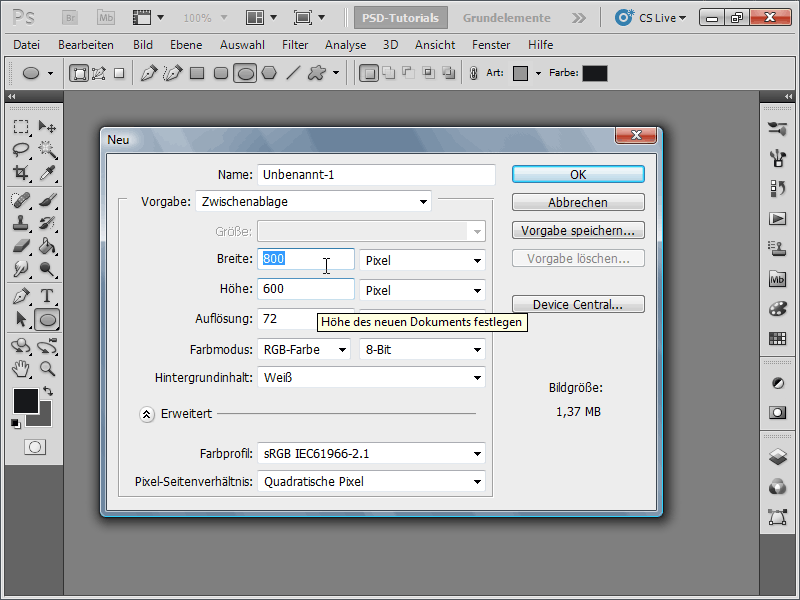
Trinn 2:
Neste trinn er å farge bakgrunnslaget svart og legge til en tekst. Jeg dupliserer dette laget to ganger med Ctrl+J. Deretter velger jeg to av tekstlagene ved å holde inne Shift-tasten.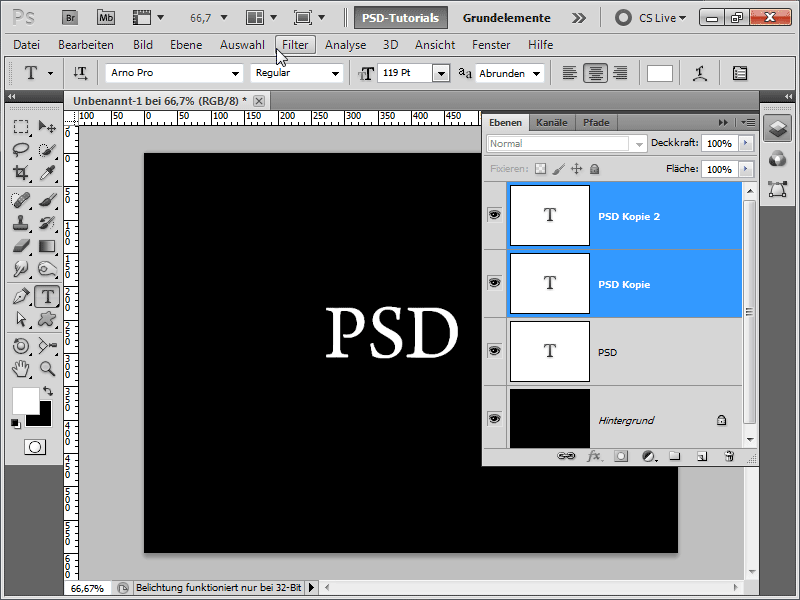
Trinn 3:
Deretter klikker jeg på 3D-menyen og velger Nytt volum fra lag. Det vises en dialogboks som jeg bare bekrefter.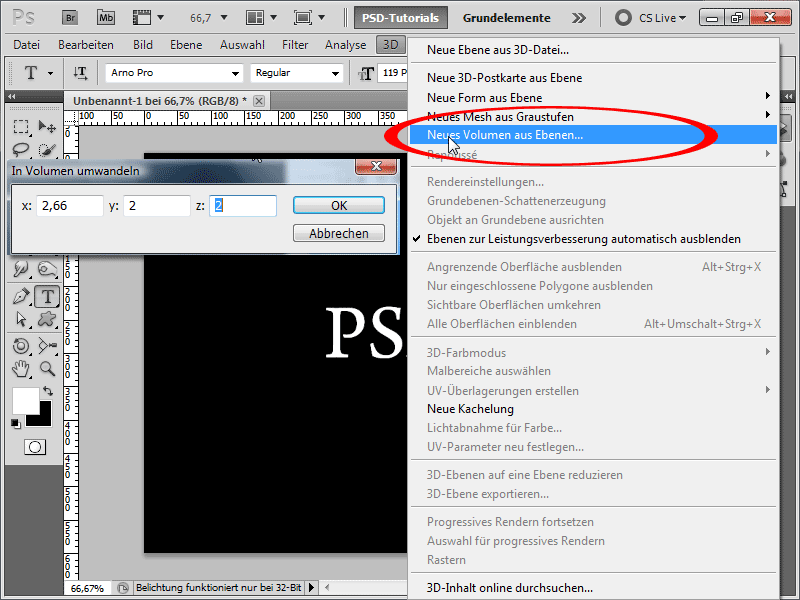
Trinn 4:
Nå velger jeg 3D-kamerazoom-verktøyet.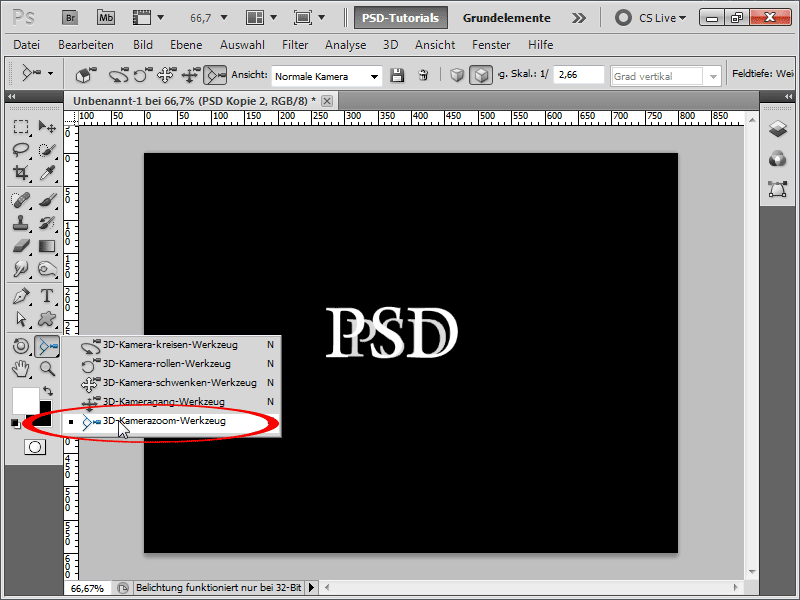
Trinn 5:
Deretter klikker jeg på følgende symbol: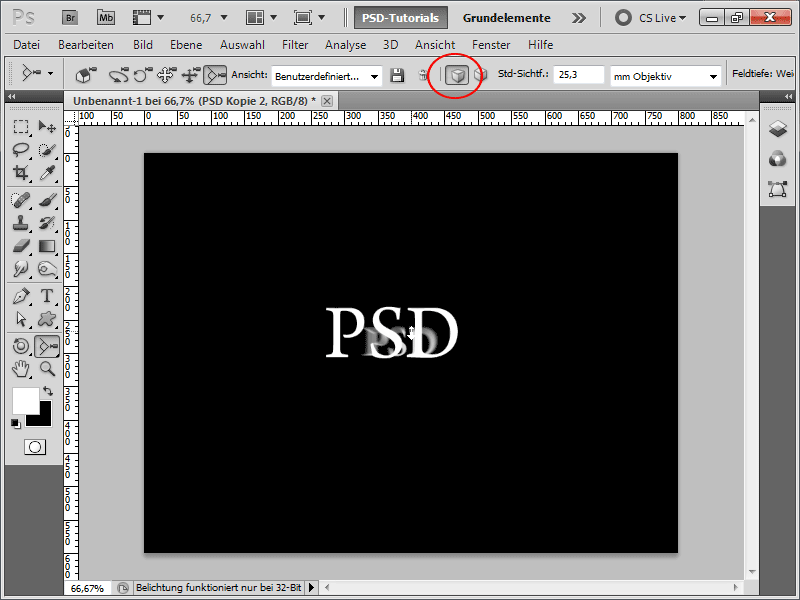
Trinn 6:
Neste steg er å velge 3D-objektskaleringverktøyet.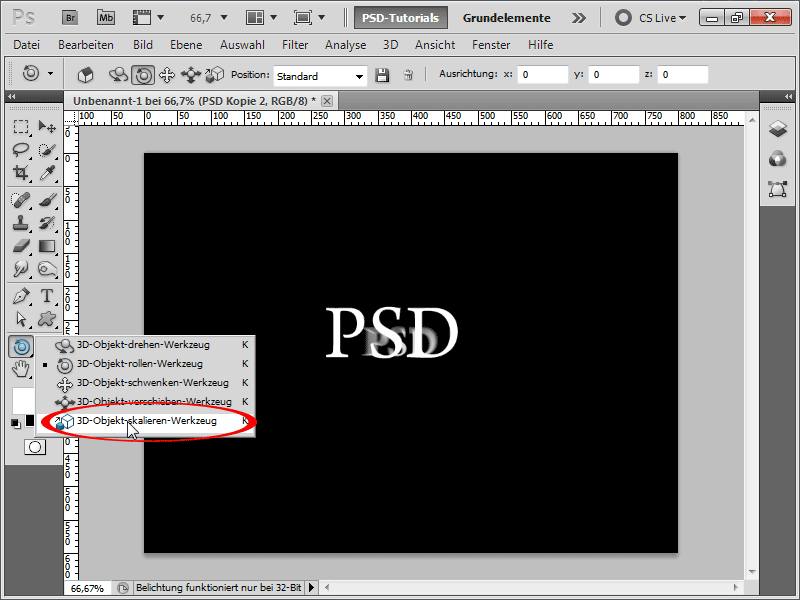
Trinn 7:
Nå kan jeg dra 3D-laget fremover ved å holde venstre musetast nede. Dette skaper en kul lyseffekt.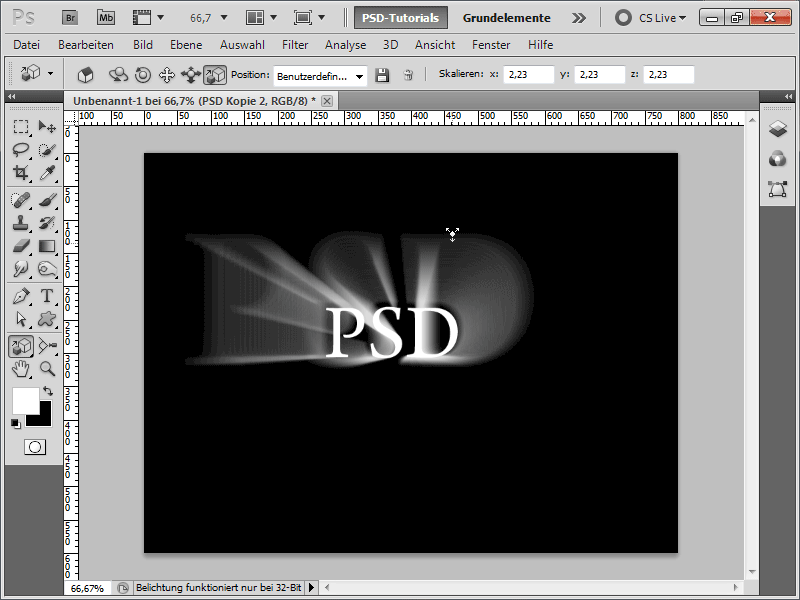
Trinn 8:
Jeg øker også z-verdien i Kontrollpanelet for å forbedre effekten ytterligere.
Trinn 9:
Med 3D-objekt-rulle-verktøyet kan jeg også vippe objektet litt.
Trinn 10:
For å tilføre litt farge, oppretter jeg et Fargetone/Mettelshed-lag.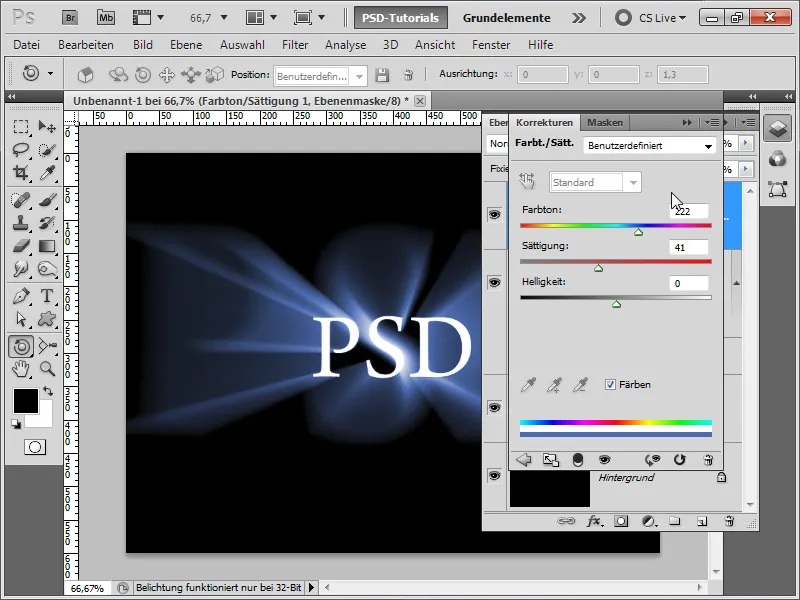
Trinn 11:
For å gjøre teksten min enda bedre, oppretter jeg en Lagmaske og demper den venstre siden og deretter høyre siden med en svart-til-gjennomsiktig forløpning. Selvfølgelig ville også en stor, myk Pensel med lav Dekningsgrad fungere for dette formålet.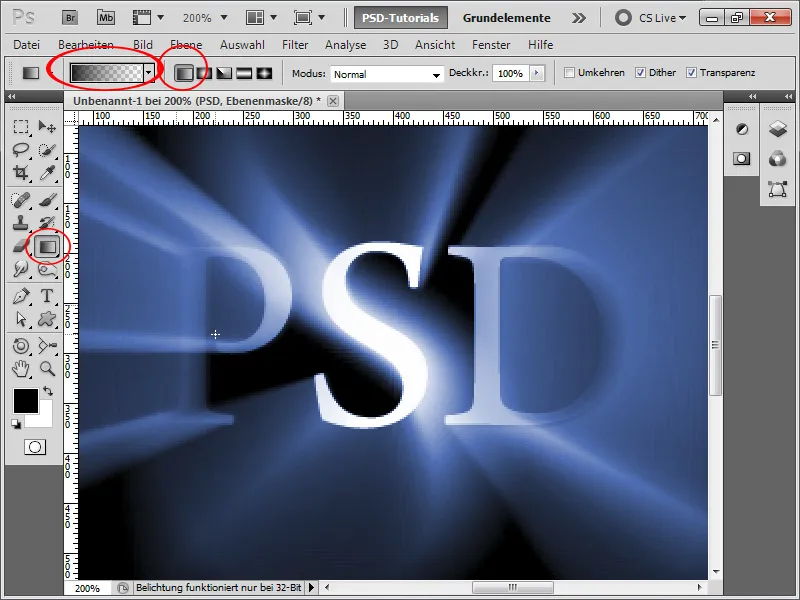
Trinn 12:
På et nytt lag lager jeg en markering med en Pensel eller Radial hvit forløpning, som jeg deretter transformerer med Ctrl+T for å forme det slik at det ser ut som om S-bokstaven min lyser enda mer i midten.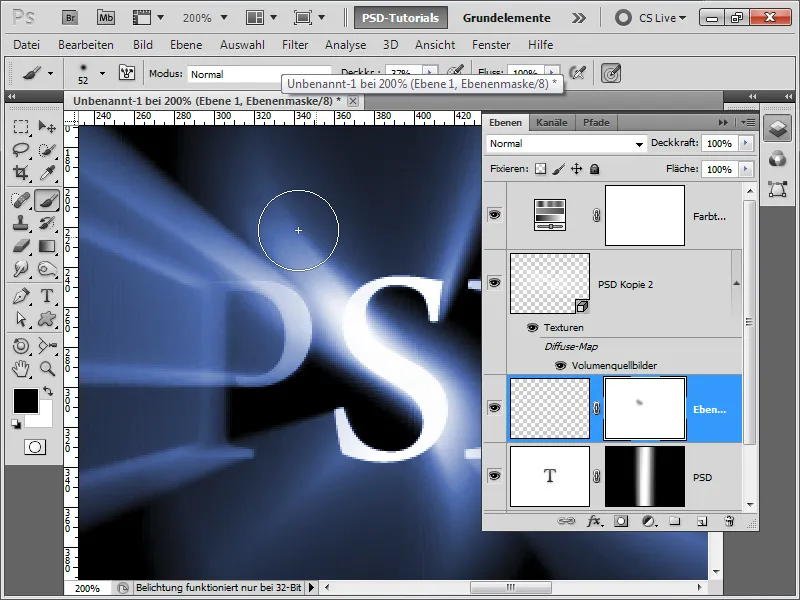
Trinn 13:
Jeg gjør det samme for den nederste bokstaven, og jeg bruker Forvrengningsverktøyet for dette (Ctrl+T og deretter høyreklikk>Forvreng). Jeg kan også gjøre det på en annen måte ved å aktivere en Ytre glans for tekstlaget mitt og deretter konvertere fylloppet til et lag og deretter viske ut delene av P+D-bokstaven.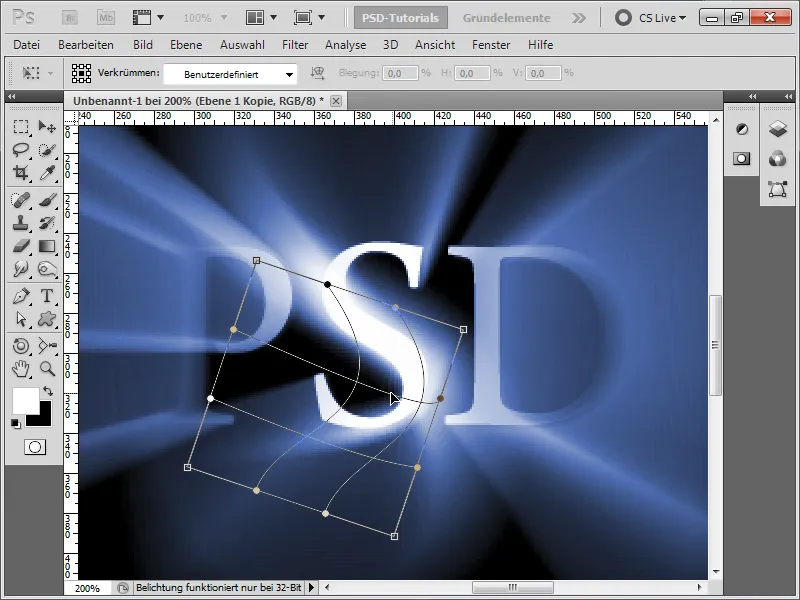
Trinn 14:
Tips: Fordi forløpninger delvis har artefakter, kan jeg rasterisere 3D-objektet mitt ved å høyreklikke på det i lagpanelet og deretter bruke en Gaussisk uskarphet. Det samme kan gjøres ved å konvertere 3D-objektet mitt til et Smart-objekt.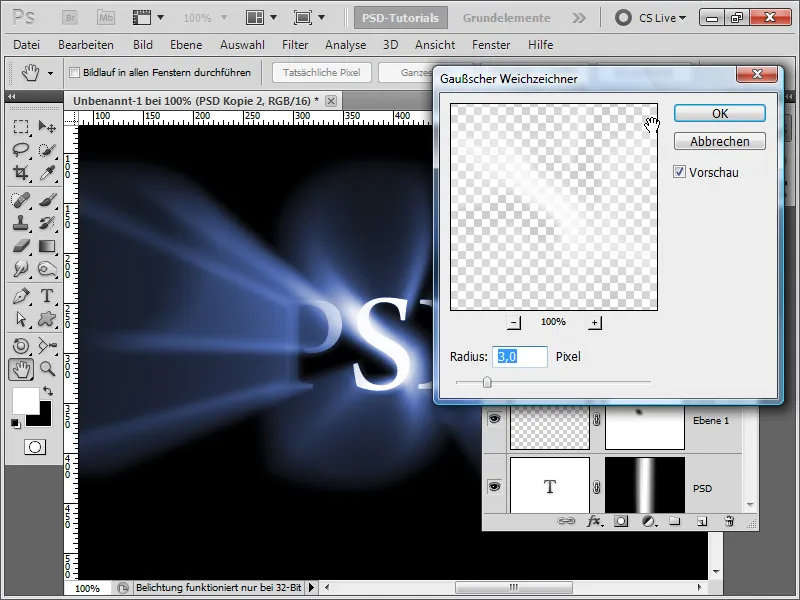
Trinn 15:
Den ferdige effekten min ser slik ut. Jeg kunne selvfølgelig ha dratt lyset enda lenger fram, slik at det gikk utover arbeidsområdet.
Trinn 16:
Når jeg justerer zoomen videre, vil effekten se slik ut:
(Tips: Sett modus til 16 bit for å gjøre overgangene enda mykere).


